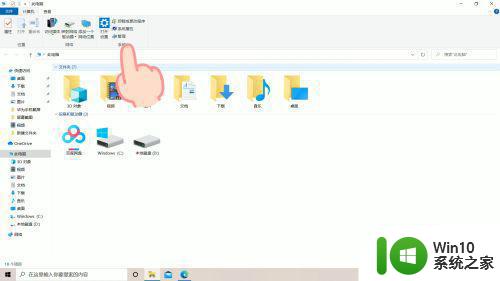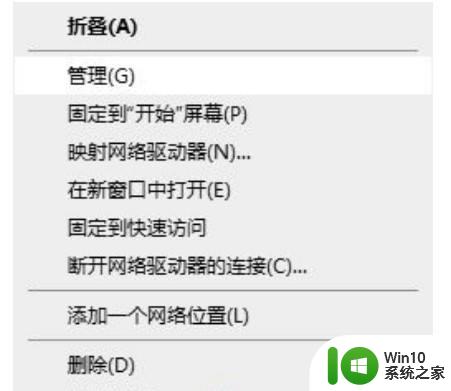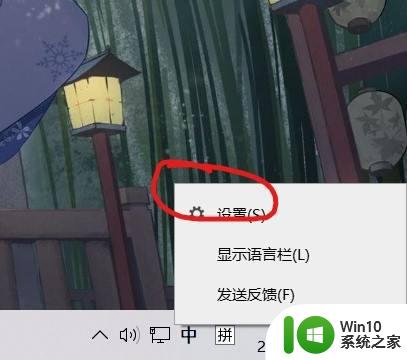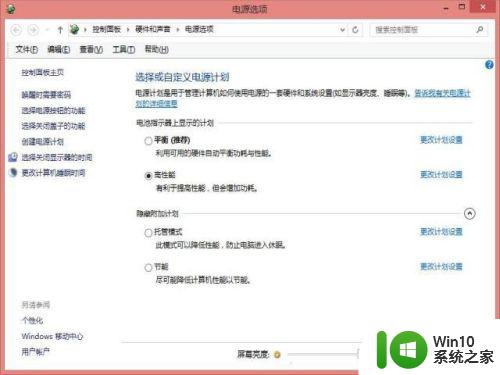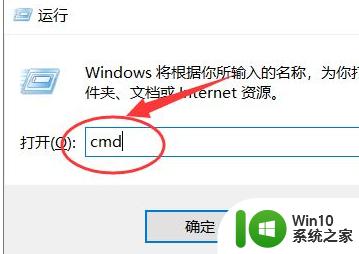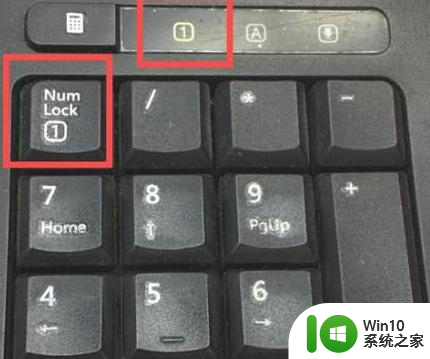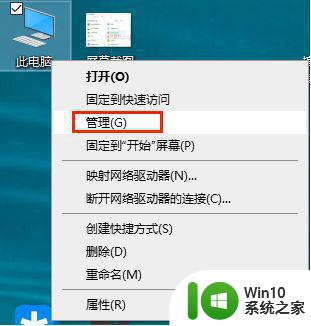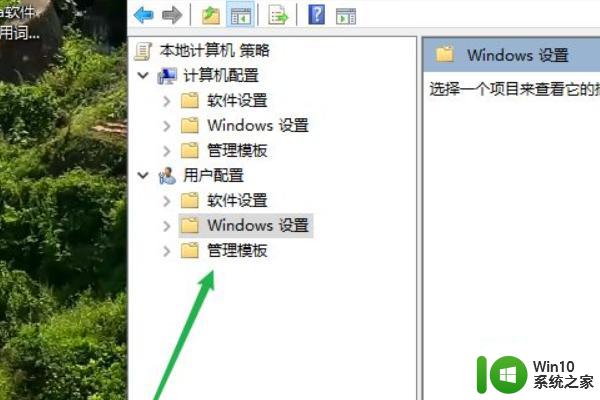win10键盘锁shift怎么解锁 怎么解决Windows 10中键盘的Shift锁定问题
更新时间:2023-12-25 13:48:26作者:jiang
在使用Windows 10电脑时,偶尔会遇到键盘的Shift锁定问题,这给我们的正常使用带来了一些困扰,当我们按下Shift键时,字母却不再变成大写,而是保持小写状态。这个问题可能让我们感到困惑和不知所措。幸运的是解决这个问题并不困难。下面将介绍一些简单而有效的方法来解锁Windows 10键盘的Shift,并解决这一烦恼。
解决方法:
1、点击开始->设置,进入到设置页面。
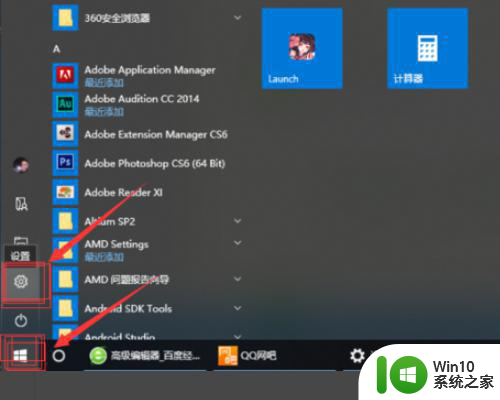
2、打开时间和语言设置项。
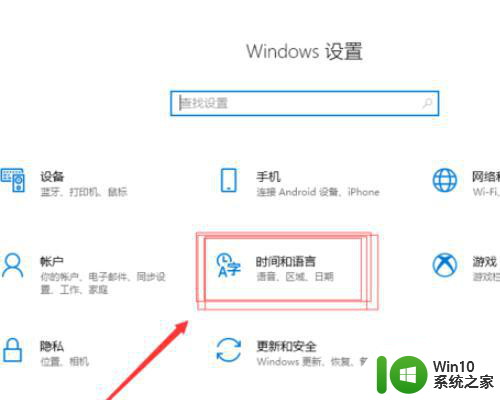
3、在时间和语言设置项中找到第二个“区域和语言”选项卡,打开“高级键盘设置”。
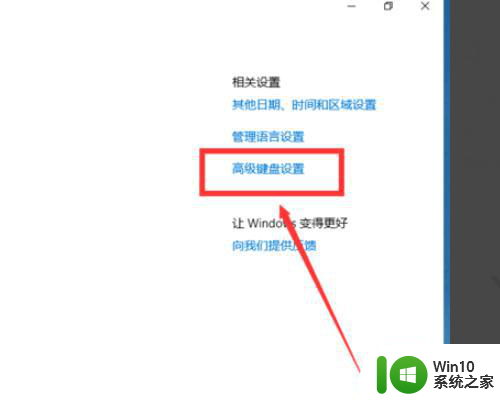
4、在“高级键盘设置”中找到下面的语言栏选项,这个语言栏选项就是我们要找到的文本服务和输入语言设置。
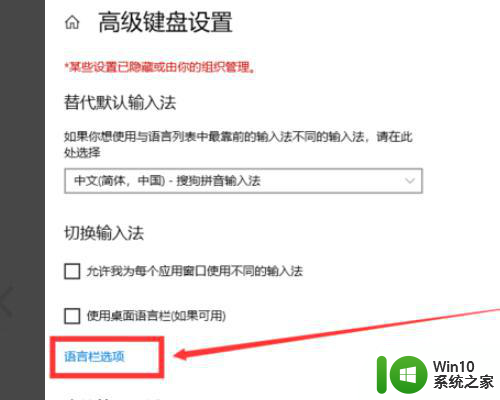
5、在打开的文本服务和输入语言设置中选择高级键设置选项卡。
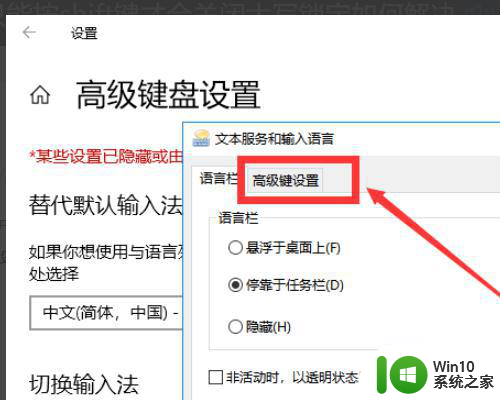
6、在文本服务和输入语言设置中的高级键设置选项卡设置中,选中第一个“按CAPS LOCK键(L)就可以了。
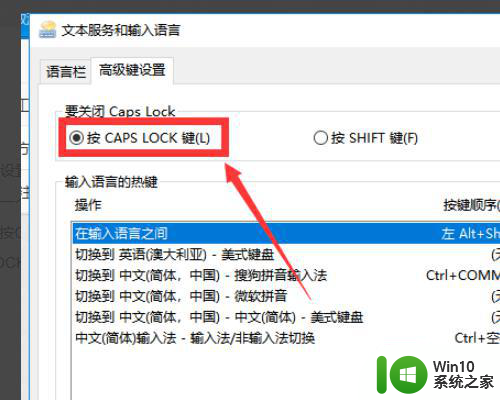
以上就是win10键盘锁shift怎么解锁的全部内容,有需要的用户可以根据这些步骤进行操作,希望能够对大家有所帮助。